Kom i gang med Timebank
Kom i gang med timebank i Svenn og lær en fleksibel og effektiv måte å administrere ansattes arbeidstimer på.
Timebanken lar deg sette en standard for forventet antall arbeidstimer for hver ansatt, samtidig som ansatte registrerer sine faktiske arbeidstimer. Dette hjelper deg med å holde oversikt over selskapets arbeidskapasitet på en balansert og effektiv måte.
Disposisjon:
- Slå på Timebank
- Oppsett for ukentlig arbeidstid
- Timebank i Svenn
- Registrert
- Skal jobbe
- Timebank
- Arbeidstid utover ukentlig oppsett
- Fravær
- Overtid
- Hvordan justere timesaldo
- Spørsmål og svar
Ansatte kan enkelt registrere sine arbeidstimer, som deretter blir lagt til deres personlige timebank, og du kan sammenligne de faktiske arbeidstimene med den satte standarden. Hvis en ansatt jobber flere timer, akkumulerer de "pluss" timer, og hvis de jobber færre timer har de et underskudd.
Denne funksjonen sørger for større åpenhet, da ansatte kan se timebanken sin når som helst, noe som fremmer tillit og åpenhet i organisasjonen. Den bidrar også til å øke produktiviteten ved å identifisere mønstre og trender i arbeidstidene, slik at teamets kapasitet utnyttes effektivt for maksimal produktivitet.
Slå på Timebank
Timebanken kan enkelt slås på fra markedsplassen. Du finner markedsplassen under selskapsverktøy i menyen på venstre side. Trykk deretter "slå på" på kortet som heter Timebank V2.
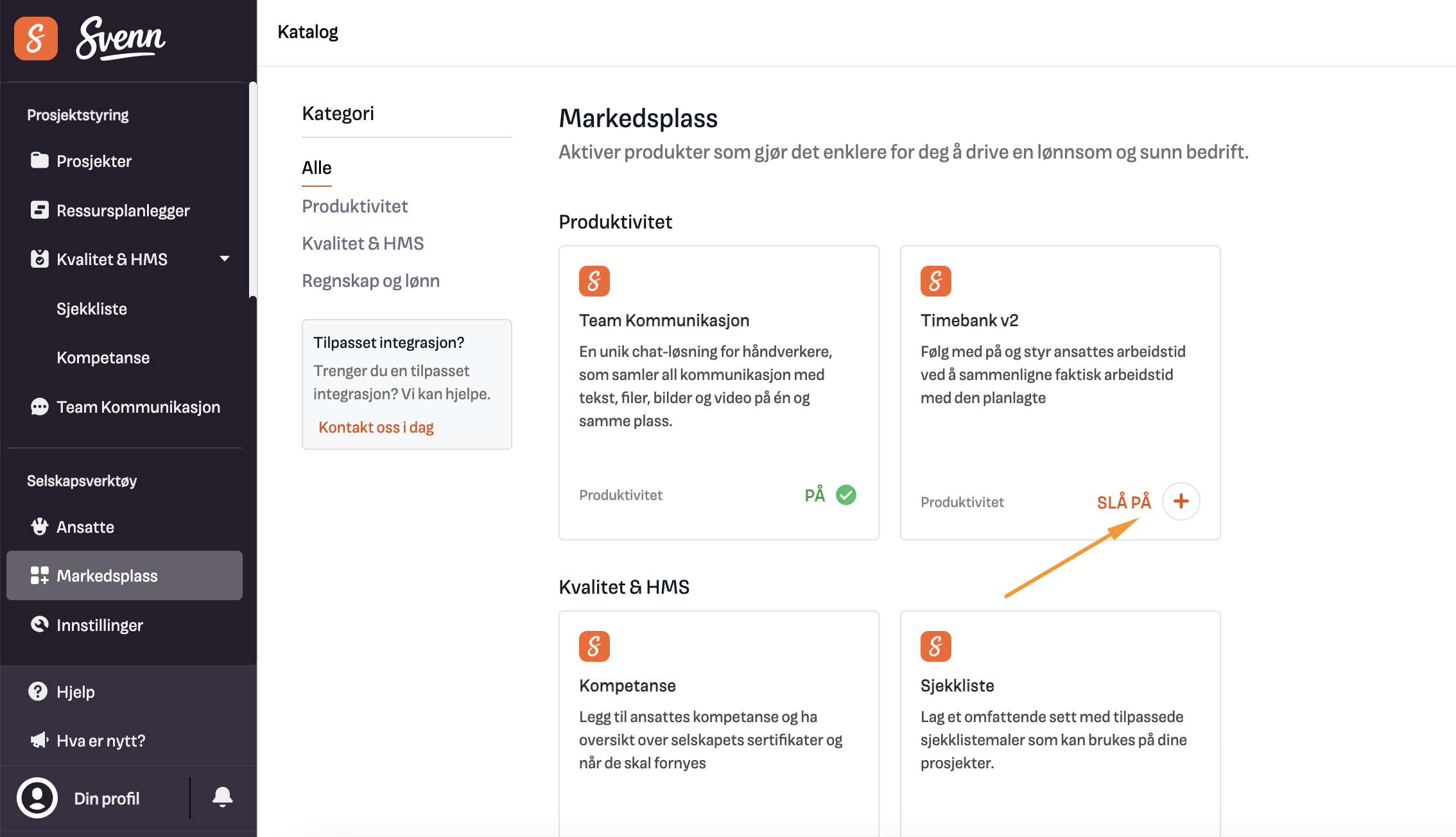
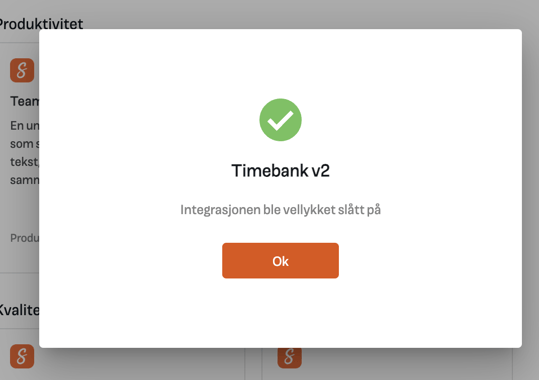
Du vil dermed få et varsel om at timebank v2 er vellykket slått på.
Når timebanken er aktivert, vil alle ansatte automatisk få en ukentlig arbeidstid generert i brukerprofilen sin og kunne bruke timebanken både på nettet og på mobiltelefonen.
Ukentlig arbeidstid genereres automatisk til 08:00-16:00 mandag til fredag.
Oppsett for ukentlig arbeidstid
Før du bruker timebank, må arbeidstid for hver enkelt ansatt settes opp. Dette gjøres ved å trykke på ansatte i menyen på venstre side, og deretter klikke på en av de ansatte. I toppmenyen på høyre hånd har du fått et nytt alternativ som heter Timebank - Det er her arbeidstid settes for de ansatte.
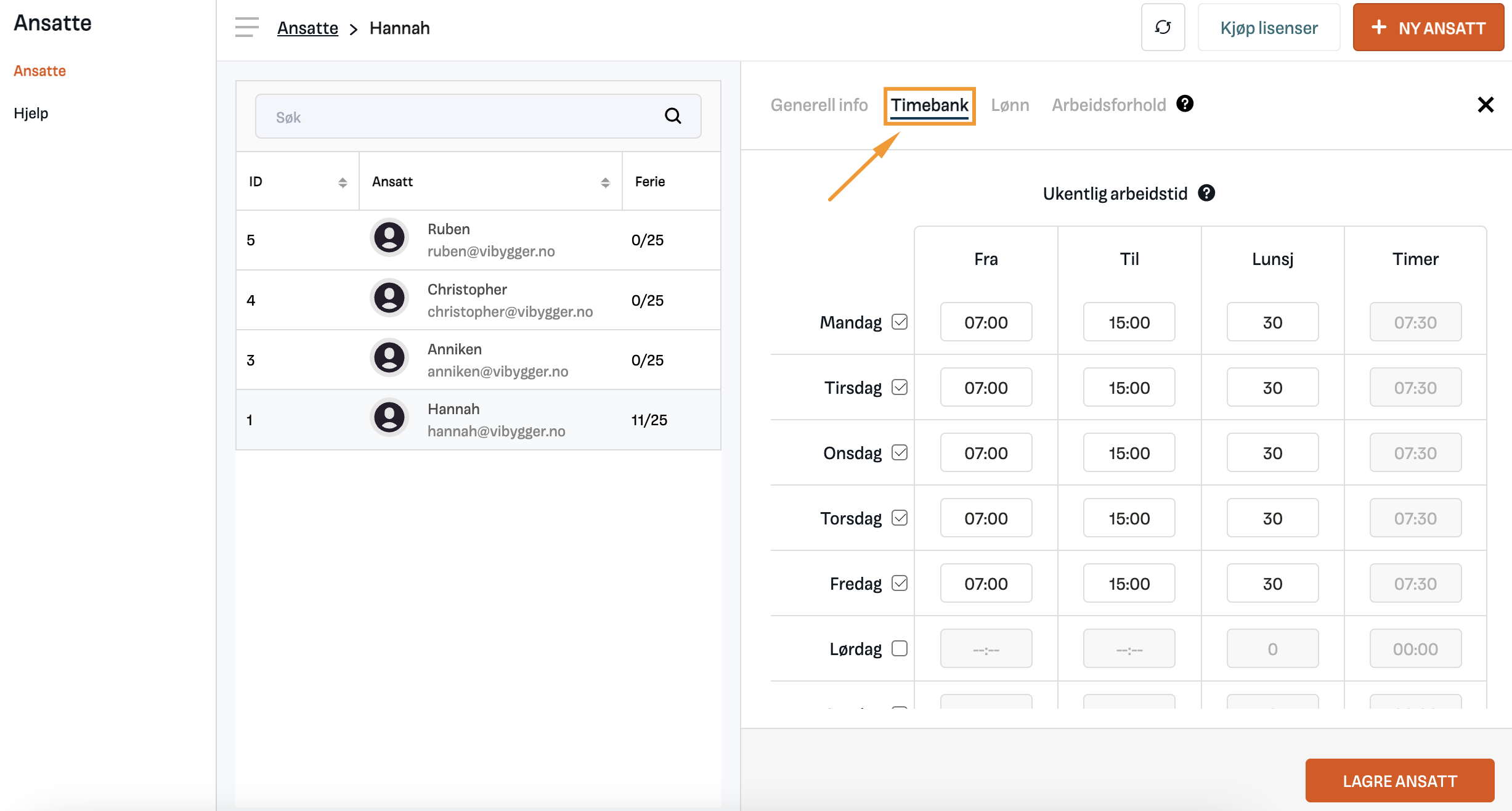
Arbeidstiden for en uke er delt opp i separate dager, hvor du kan legge inn for hver ansatt hvor lenge de skal jobbe hver dag. Alle dagene summeres opp til en total, som er den forventede arbeidsmengden den valgte ansatte "skal jobbe" hver uke.
Vi bruker "Skal jobbe" for å beregne hver ansatts timesaldo, slik at både administrator og de ansatte enkelt kan se hvor mye arbeid som gjenstår og hvor mange timer som fortsatt forventes å bli fullført hver uke.
Det er også mulig å sette opp månedlig arbeidstid eller å skru av timebanken for spesifikke ansatte - dette gås igjennom litt senere i artikkelen.
Timebank i Svenn
I timelisteoversikten i Svenn har du nå fått en ny fane som heter timebank. Klikk på denne fanen for å se deres Timebank.
Hvis du er en administrator i Svenn, vil du her se en komplett oppsummering av arbeidstimene som er utført av ansatte i den valgte tidsperioden, avhengig av de valgte filtrene dine.
Registrert:
I "Registrert" -seksjonen kan du se totalt antall timer og fravær som er registrert i den valgte tidsperioden. Dette viser deg de faktiske arbeidstimene til de ansatte.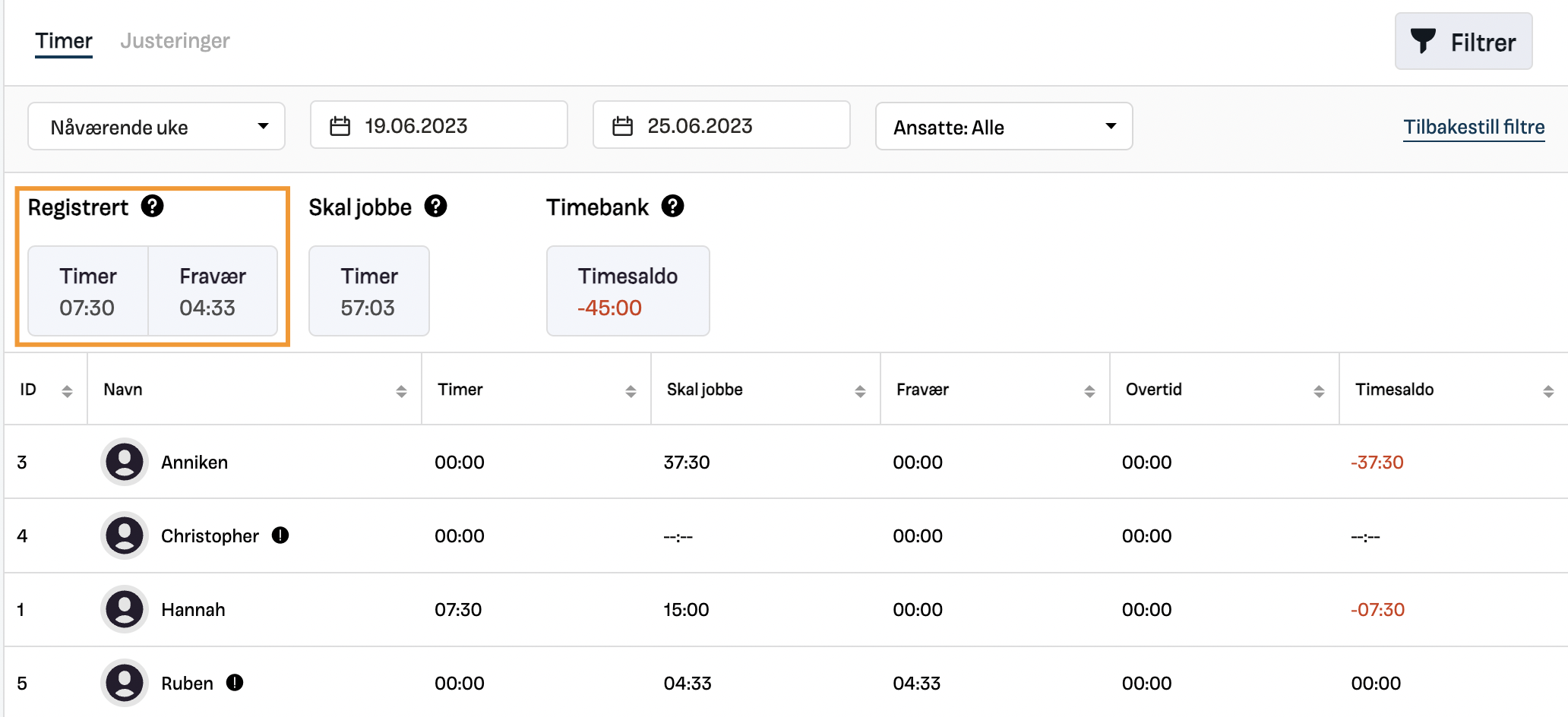
Skal jobbe:
Kortet "Skal jobbe" viser hvor mange timer en ansatt skal ha jobbet, basert på deres ukentlige arbeidstid i innstillingene. Dette hjelper deg med å se de forventede arbeidstimene til hver ansatt.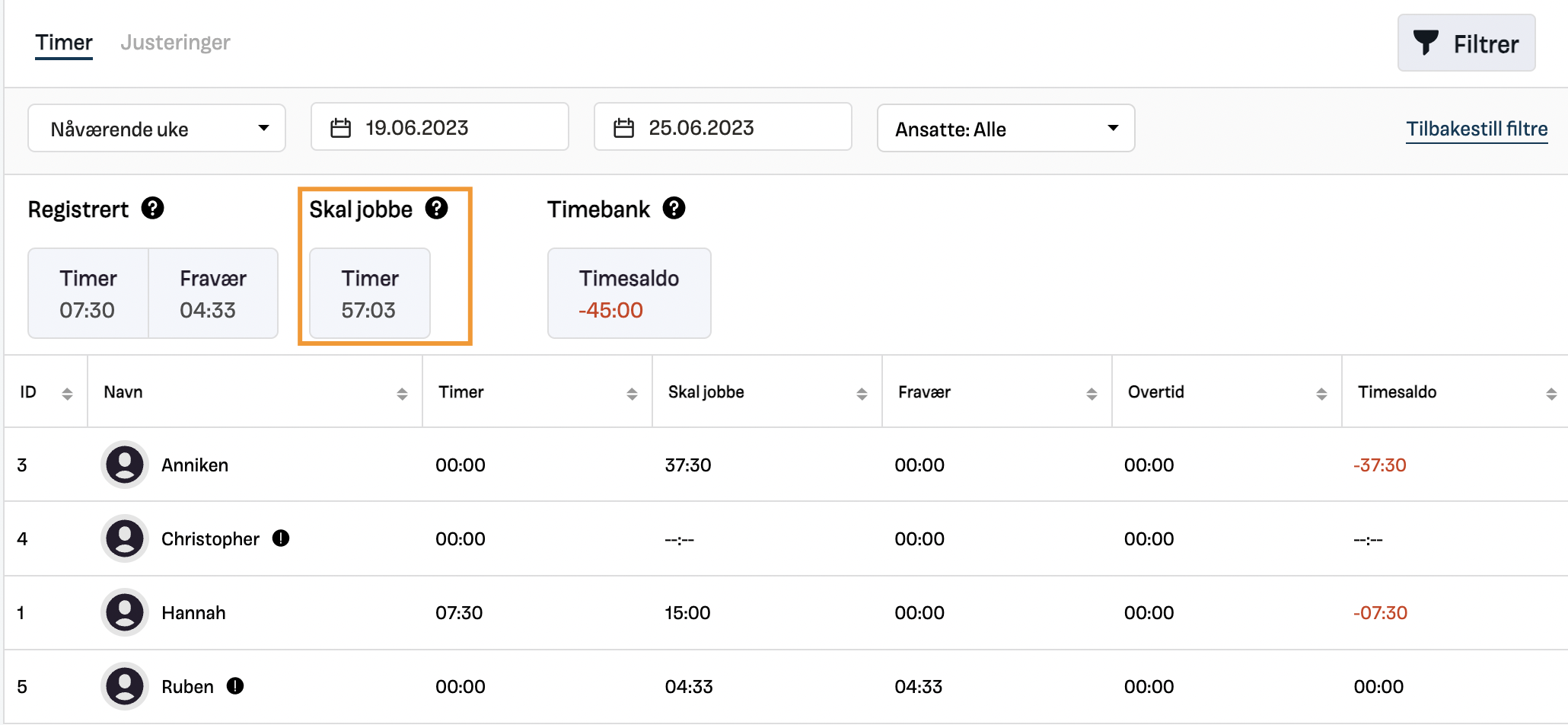
Timebank (timesaldo):
Kortet "Timebank" sammenligner planlagte arbeidstimer med de faktiske for den valgte tidsperioden. Hvis ansatte jobber mer, får de ekstra timer. Hvis de jobber mindre, vises det et underskudd.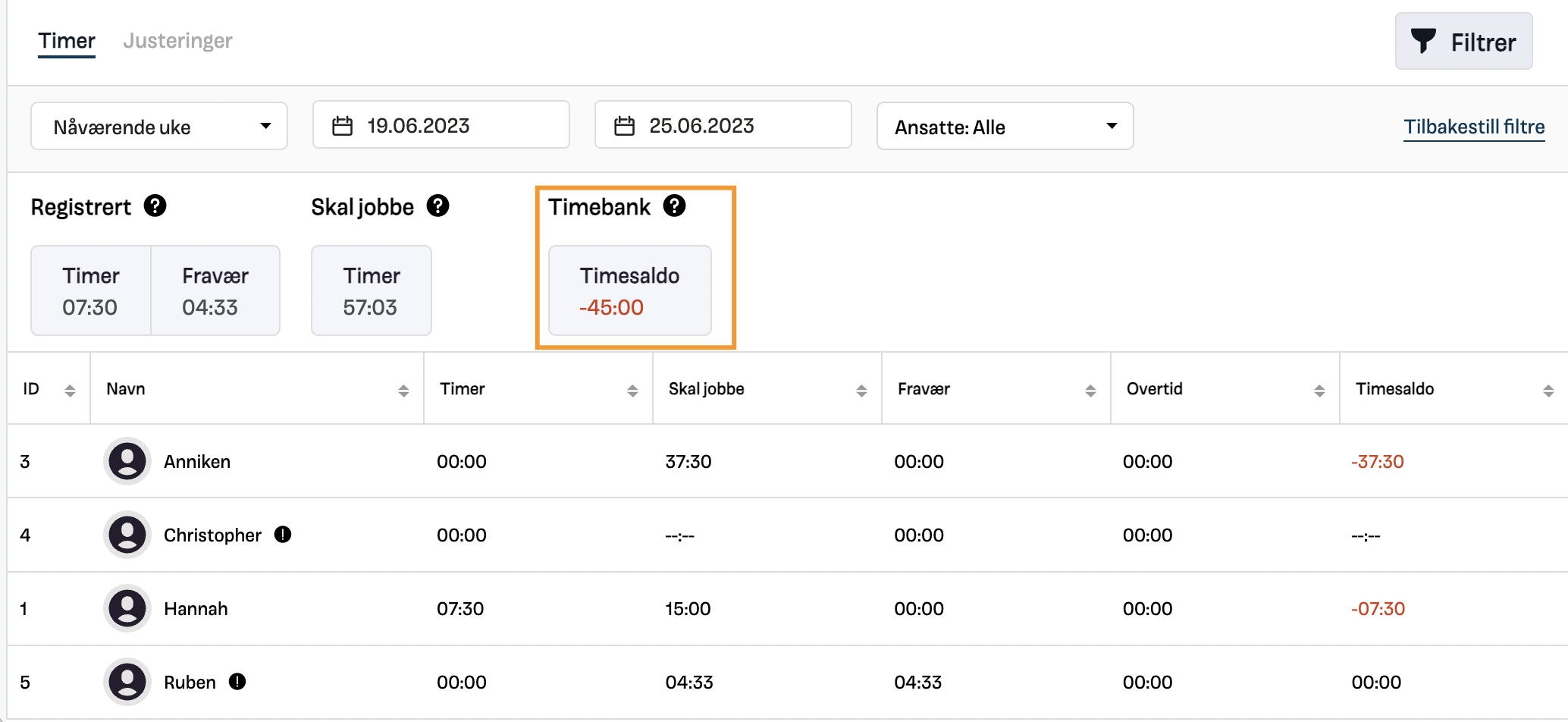
Du kan også sjekke individuelle ansattes timer i tabellen nedenfor. Dette hjelper deg med å se om noen ansatte jobber for lite eller for mye, slik at du kan håndtere arbeidsbelastningen bedre.
Ekstra timer (Eksempel):
For å gi et tydeligere eksempel, la oss se på Emma og hennes ukentlige arbeidstimer:
Navn: Emma
Ukentlige arbeidstimer: 40 timer
Emma registrerte 50 timer for uken, noe som indikerer at hun jobbet noen ekstra timer. I dette tilfellet beregnes Emma's Timesaldo som følger:
Registrerte timer: 50 timer
Skal jobbe: 40 timer
Timesaldo: +10 timer
Timesaldoen på +10 timer indikerer at Emma har akkumulert 10 ekstra timer utover forventede arbeidstimer for den uken. Dette gir en klar oversikt over hennes ekstra arbeidsinnsats og muliggjør effektiv sporing av arbeidsbelastningen hennes.
Minus timer (Eksempel):
For å effektivt håndtere underskuddet i arbeidstimer for ansatte, la oss se på hvordan vi kan bruke Timesaldo.
Ansatt: Maria
Ukentlige arbeidstimer: 40 timer
Maria har registrert 30 timer for uken, noe som indikerer at hun har noen underskudd av timer. I dette tilfellet beregnes Maria's Timesaldo som følger:
Registrerte timer: 30 timer
Forventede arbeidstimer: 40 timer
Timesaldo: -10 timer
Det negative timesaldoen på -10 indikerer at Maria har et underskudd på 10 timer i forhold til forventede arbeidstimer for uken. Denne verdifulle informasjonen gir en klar oversikt over hennes arbeidstid og muliggjør effektiv håndtering av arbeidsbelastningen for å rette opp ubalansen.
Arbeidstid utover ukentlig oppsett
Slå av arbeidstimer for spesifikke ansatte
Hvis du har ansatte med fleksibel eller uregelmessig arbeidstid, og ikke ønsker at deres registrerte timer skal påvirke beregningen av timesaldo, kan du slå av arbeidstimer for den ansatte. 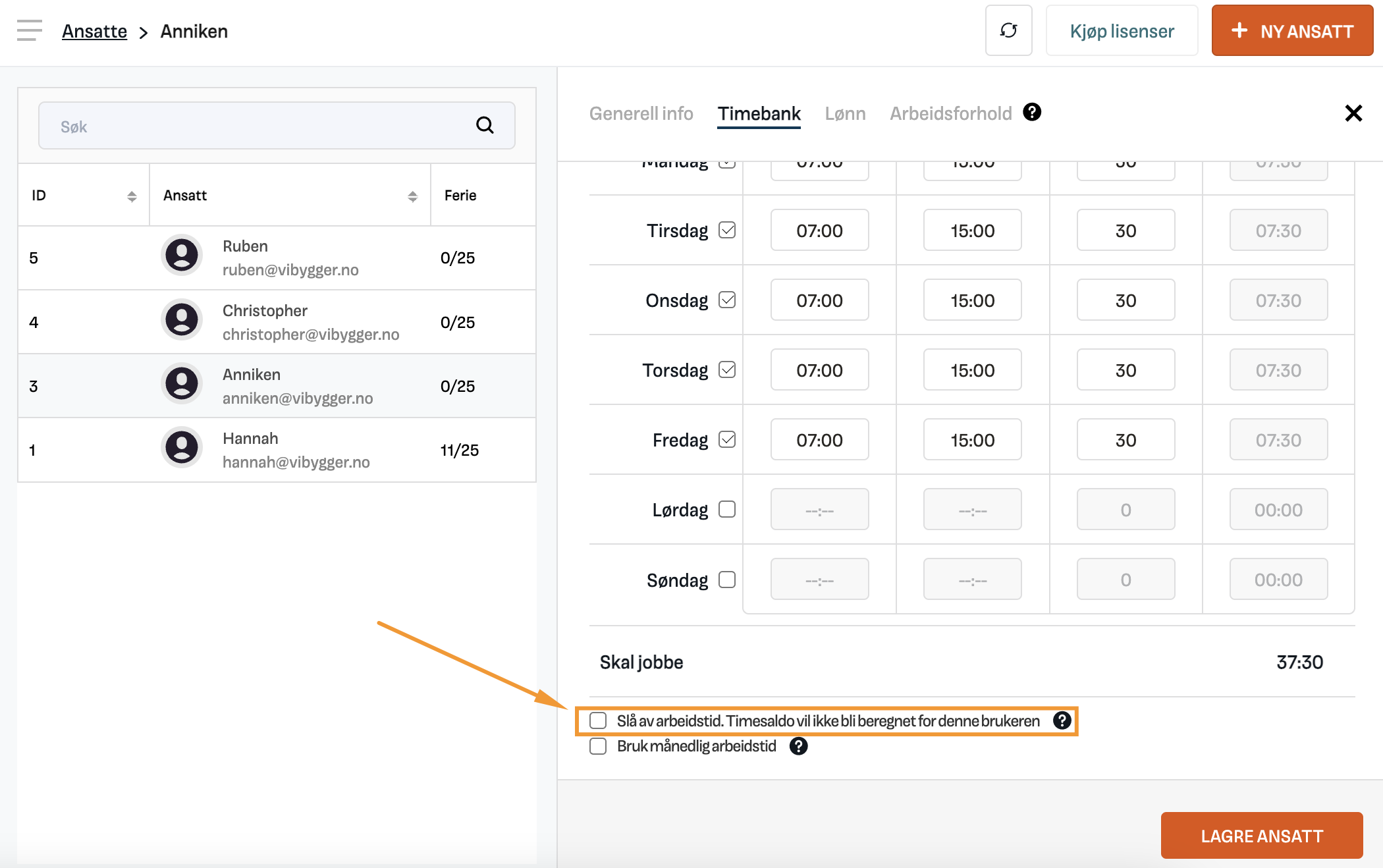
Ved å aktivere innstillingen 'Slå av arbeidstimer' for disse ansatte betyr det at de ikke har et spesifikt ukentlig timekrav, og eventuelle timer de registrerer, vil ikke bli tatt med i beregningen av Timesaldo. Dette gjør det mulig å mer nøyaktig spore arbeidstimene til andre ansatte, samtidig som de med fleksible ordninger ikke tas med i beregningen.
Bruk faste månedlige arbeidstimer i stedet
Hvis du har kontraktansatte som trenger å jobbe et bestemt antall timer hver måned, kan du bruke alternativet "Bruk månedlige arbeidstimer" i stedet for å sette opp ukentlige timer.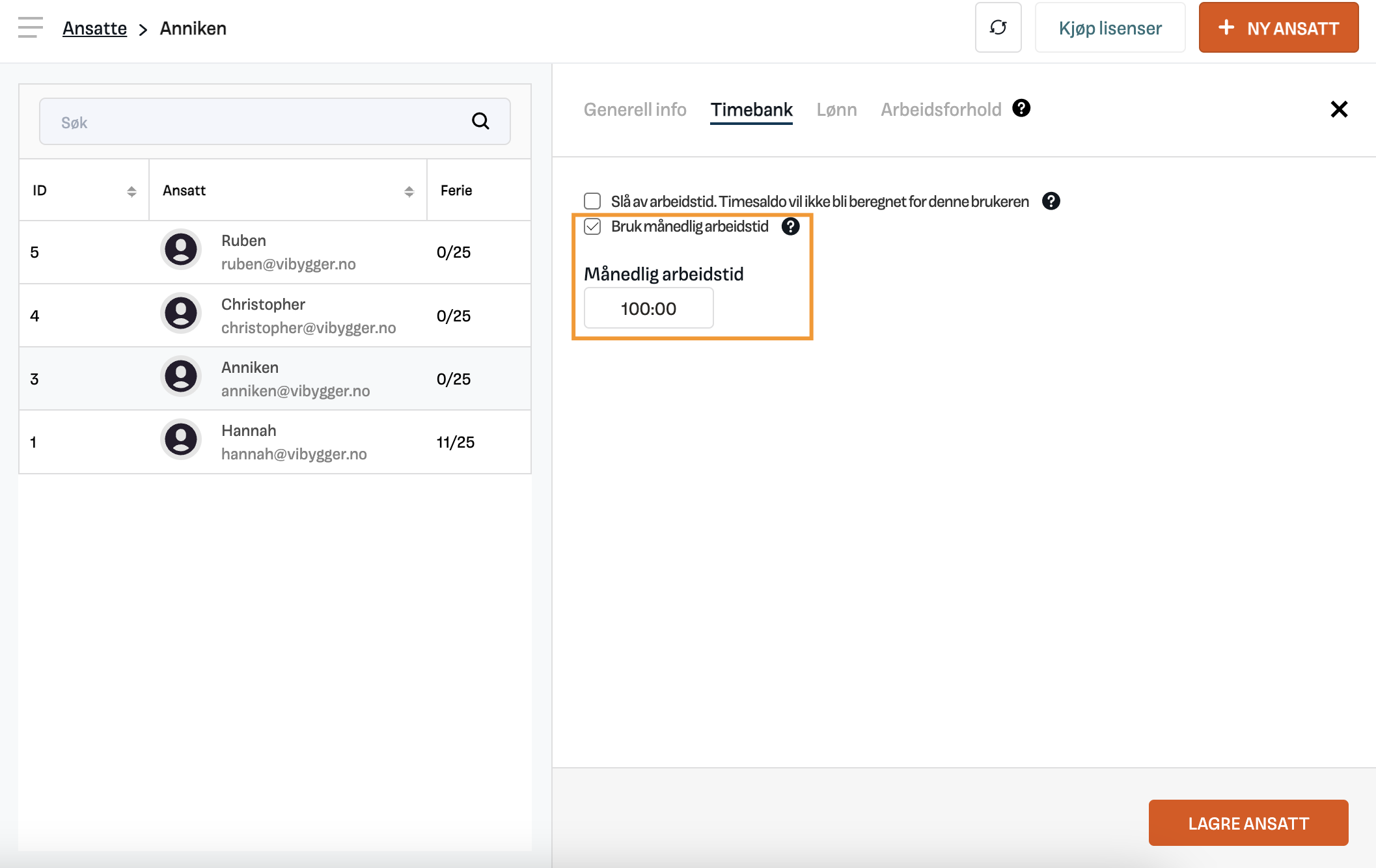
Ved å slå på "Bruk månedlige arbeidstimer" kan disse ansatte jobbe fleksibelt, men likevel fullføre sine tildelte timer hver måned. For ansatte med faste månedlige timer får du best oversikt hvis du setter filterperioden til en måned eller mer.
Når du slår på 'Månedlige arbeidstimer', må du angi antall timer de ansatte skal jobbe i løpet av en måned i filteret månedlig arbeidstid. Systemet deler deretter disse timene på antall arbeidsdager i en måned for å sette daglig arbeidskapasitet.
Lørdag som arbeidsdag
Hvis de ansatte vanligvis jobber på lørdager, og du bruker månedlige arbeidstimer, må du huske å slå på alternativet 'Lørdag som arbeidsdag' i Timebanken. Dette gjøres ved å trykke på innstillinger, timer og deretter timebank. Huk av alternativet for "Lørdag som arbeidsdag". 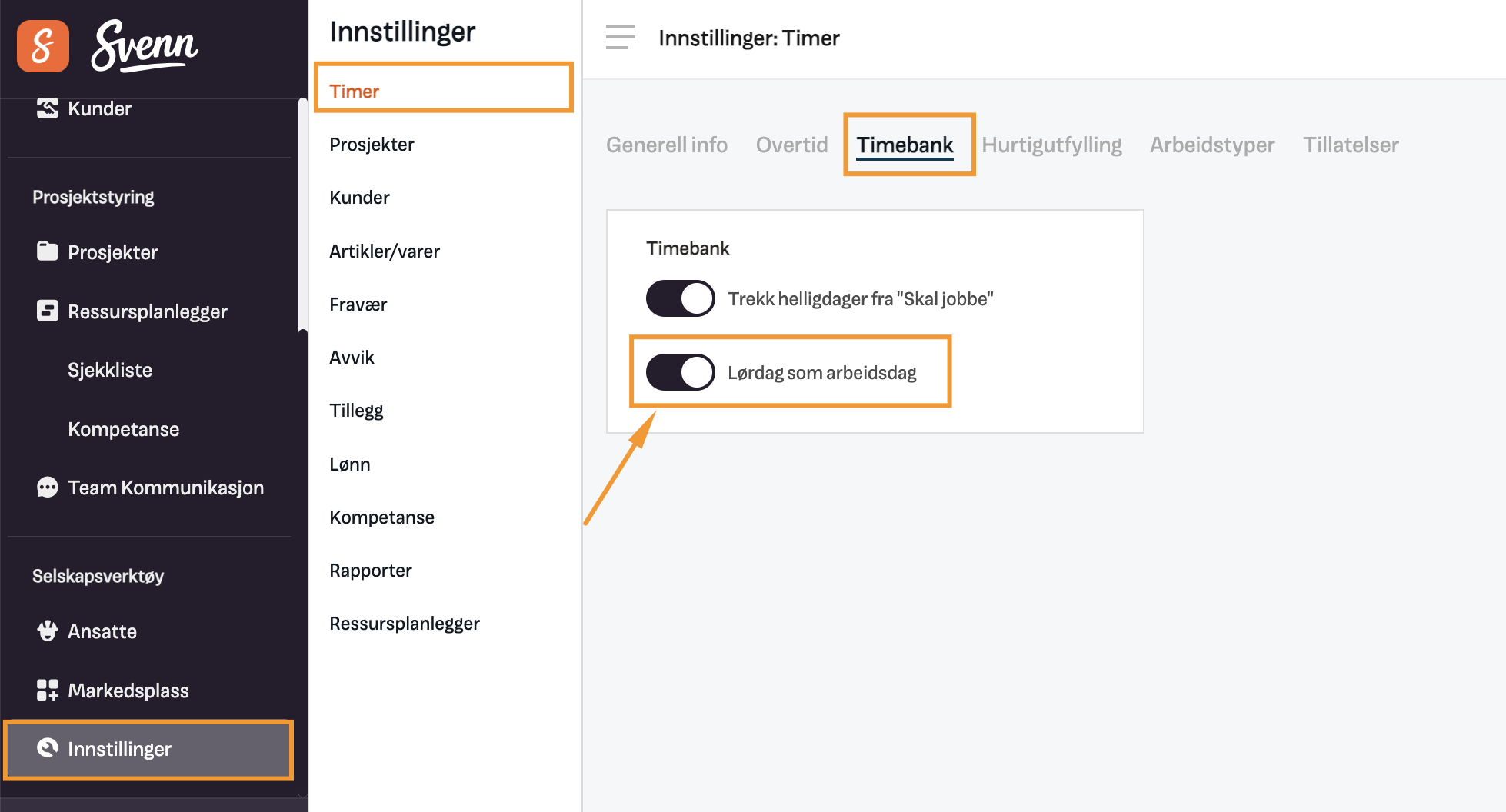
Ved å slå på 'Lørdag som arbeidsdag' regnes lørdager som arbeidsdager. Dette hjelper med å fordele arbeidsbelastningen jevnt gjennom måneden.
Fravær
Alle timer en ansatt tar som fravær, ferie eller helligdager blir trukket fra den ansattes "Skal jobbe". Timebanken din vil vise eventuelle fravær, ferier eller helligdager du har registrert på i oversikten. Disse timene tas med i beregningen av timesaldoen din. Dette gir en mer nøyaktig og effektiv måte å administrere ansattes arbeidstid og permisjoner på.
La oss se på et eksempel for å forstå arbeidsflyten bedre:
Eksempel:
La oss si at Anna skal jobbe 40 timer i uken. Men hun logget bare 32 arbeidstimer og tok 8 timer sykefravær som fravær.
Her er hvordan Anna's timesaldo blir beregnet:
Navn: Anna
Ukentlige arbeidstimer: 40 timer
Loggete timer: 32 timer
Fravær: 8 timer
Timesaldo: 0 timer
I denne situasjonen teller fraværet som loggete timer. Så, de ukentlige arbeidstimene forblir på 40 timer. Annas loggete timer er 32 timer, og hun tok 8 timer sykefravær. Så gjør de ikke timesaldoen hennes negativ. Derfor er Anna's timesaldo 0 timer for den uken.
Overtid
Det er viktig å ha et forhold til overtid når det arbeides med timebank.
Det er kun krav til godtgjørelse for overtid dersom de ansatte blir pålagt å jobbe ekstra. Om ansatte selv velger å arbeidet mer enn planlagt, så har de ingen rett på overtidsbetaling, med mindre annet er avtalt i arbeidskontrakten.
Overtid i Svenn er å regne som avtalt ekstraarbeid som skal betales for time for time. Som følge av dette blir ikke overtidstimer innskudd i timebanken.
Hvis dere opererer med overtidstillegg, med mulighet for å ta ut overtidstimer som avspasering, så anbefaler vi å ta en titt på dette eksempelet: Eksempel på overtidstillegg
Eksempel på overtid:
Knut arbeider som normalt fra 08:00 - 16:00, og hans kapasitet i dagene mandag til fredag er dermed 8 timer.
Som et resultat vil han starte hver dag med -8 timer i banken, som han må arbeide inn.
Han blir av sin arbeidsgiver bedt om å jobbe to timer overtid, fra 16:00 - 18:00.
Knut registrerer en timeføring fra 08:00 - 18:00, med overtid fra 16:00 - 18:00.
Registreringer av overtid i Svenn sørger for at timene blir splittet, slik at man kan få betalt time for time for denne tiden.
Fordelingen blir dermed:
Normaltid: 8 timer (08:00 - 16:00)
Overtid 50%: 2 timer (16:00 - 18:00)
Som et resultat vil timebanken vise 0 timer for denne dagen, og han vil bli betalt 2 timer Overtid 50% ved neste lønning.
Eksempel på overtidstillegg:
Hvis dere arbeider med en ordning hvor de ansatte har fleksitid, så er det likevel slik at de ansatte skal få betalt tillegget for overtiden de jobber.
På samme måte som overtid, gjelder dette kun hvis de ansatte blir bedt om å jobbe utover normal arbeidstid, og ikke hvis de selv velger å jobbe ekstra.
I så måte må dere bruke Tilleggsmodulen i Svenn og sette opp overtidstilleggene der.
Hvis Knut registrerer timene sine på dene måten, vil fordelingen bli slik:
Normaltid: 10 timer (08:00 - 16:00)
Overtidstillegg 50%: 2 timer (16:00 - 18:00)
Timesaldo: +02:00 timer
Tillegget vil i dette tilfellet være 50% av timelønnen til Knut, og det kommer med på neste lønnskjøring.
De 2 timene som blir skutt inn i timebanken til Knut, kan han selv ta ut når han ønsker det i henhold til avtalen om fleksitid.
Hvordan justere timesaldo
Administrator har mulighet til å gjøre endringer i enhver ansattes timesaldo. For å gjøre endringer i en ansattes timesaldo, gå til fanen for justeringer. Derfra kan du legge til eller fjerne timer for å justere saldoen i samsvar med de faktiske forholdene.

Slik kan du effektivt administrere arbeidstidene til de ansatte og sikre at arbeidstid balanseres på en fleksibel og effektiv måte med timebank i Svenn.
Spørsmål og svar:
Hva skjer hvis jeg allerede har aktivert Timebank versjon 1 og nå aktiverer den nye versjonen, Timebank versjon 2?
Hvis du allerede bruker Timebanken i Svenn og ønsker å bytte til Timebank versjon 2, kan dette gjøres ved å trykke på markedsplassen i menyen på venstre side, og deretter finne kortet som heter timebank v2.
Ved å aktivere timebank v2, vil den gamle timebanken automatisk deaktiveres.
Når du har gjort overgangen, vil systemet begynne å beregne timebalansen for ansatte fra deres ansettelsesdato, i samsvar med deres kapasitetsinnstillinger.
Hvis du av en eller annen grunn ønsker å gå tilbake til den gamle timebanken midlertidig, har du muligheten til å gjøre det for en kortere periode før den blir helt avviklet. Dette gir fleksibilitet i tilfelle du trenger ekstra tid til å tilpasse deg det nye systemet eller har spesifikke behov som passer bedre med den forrige versjonen.
Jeg har ansatt en ny person, men han begynner ikke før neste måned. Hvordan kan jeg sikre at timebanken ikke starter beregningene før hans startdato?
For å sikre at timebanken ikke starter å beregne timesaldo før den ansattes startdato, kan du angi en startdato frem i tid. Her er en enkel veiledning om hvordan du gjør det:
Gå til "Ansatte"-modulen på nettet.
Finn og klikk på profilen til den nye ansatte.
Gå til fanen "Arbeidsforhold".
Se etter feltet som heter "Startdato".
Skriv inn datoen den nye ansatte forventes å begynne å jobbe.
Lagre endringene i profilen.
Når dette er gjort, vil Svenn begynne å beregne timesaldoen fra startdatoen du har satt.
Noen har sluttet i selskapet. Hvordan stopper jeg beregningen av timebanken, slik at dataene hans ikke påvirker timebalansen for resten av selskapet?
Hvis en ansatt slutter i selskapet og du ønsker å stoppe beregningen av timebanken deres, må du bare oppdatere sluttdatoen i profilen deres. Når du har oppgitt sluttdatoen, vil systemet automatisk stoppe beregningen av timesaldoen for den ansatte.
Her er en enkel veiledning om hvordan du gjør det:
Gå til "Ansatte"-modulen på nettet.
Finn og klikk på profilen til den ansatte.
Gå til fanen "Arbeidsforhold".
Se etter feltet som heter "Sluttdato".
Skriv inn datoen da den ansatte sluttet.
Lagre endringene i profilen.
Når dette er gjort, vil systemet slutte å beregne timesaldo for den ansatte fra sluttdatoen du har oppgitt.
Hva skjer med timebanken for inaktive brukere?
Når ansatte inaktiveres vil dette stoppe beregningen i timebanken.